3 formas de arreglar que Roblox Studio no responde (09.17.25)
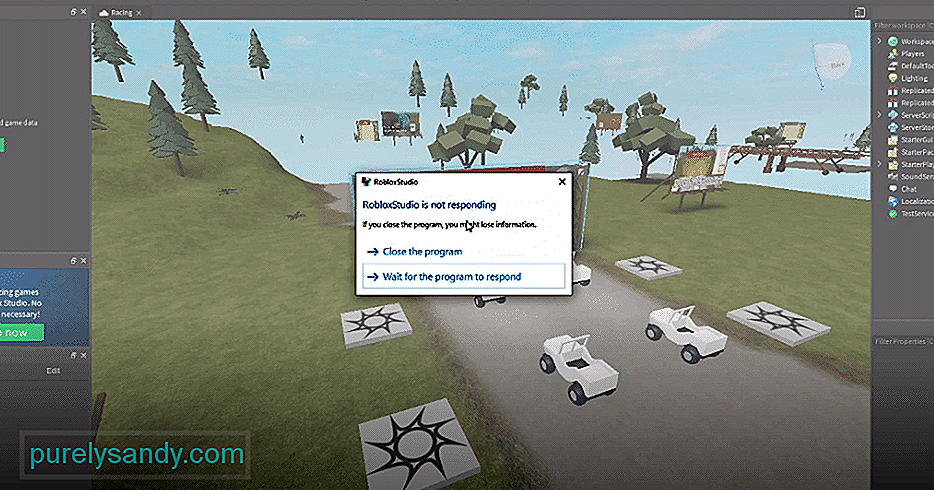 roblox studio no responde
roblox studio no responde Roblox permite a los jugadores jugar juegos de casi cualquier tipo. Hay algo para que disfruten casi todas las personas específicas. Incluso si no hay nadie en particular que te interese, Roblox ofrece todas las herramientas que necesitas para crear una para ti y todos los demás jugadores que comparten los mismos intereses que tú.
Tú puede hacerlo a través de Roblox Studio, que permite a los jugadores convertirse en creadores y hacer sus propios mundos Roblox. Si bien es una característica excelente que se maneja bien, a veces puede causar problemas. Esto es lo que debe hacer si Roblox Studio no responde.
Lecciones populares de Roblox
La primera y más recomendada solución para todos aquellos que se encuentran con este problema con Roblox Studio es deshabilitar los complementos. Por lo general, son los complementos los responsables de hacer que Roblox Studio no responda. Todo lo que necesita hacer es deshabilitarlos todos y podrá volver a trabajar dentro del estudio. Sin embargo, asegúrese de deshabilitarlos solo. No es necesario desinstalarlos por completo, y hacerlo también puede causar efectos negativos, ya que es posible que necesite algunos de los complementos más adelante. Para hacerlo, tendrá que ir a la pestaña de complementos.
Después de llegar a esta pestaña, diríjase a la opción que dice administrar complementos. Una vez que haga esto, podrá ver todos los diferentes que están instalados actualmente y también los que se están ejecutando. Ahora puede administrarlos como desee. Desactive todos los complementos por el momento y luego inicie el mundo que está creando en Roblox Studio. Después de esto, puede repetir el proceso pero habilite los complementos esta vez. Roblox Studio debería continuar funcionando y respondiendo sin ningún problema.
Asegúrese de que su PC cumpla con todos los requisitos necesarios que se necesitan en orden para que Roblox funcione correctamente. Hay muchos casos en los que las propias computadoras del usuario tuvieron la culpa del problema en lugar de Roblox. Por ejemplo, necesitará un procesador que pueda funcionar a una velocidad base superior a 1,60 GHz.
Eso se debe a que 1,60 GHz es el requisito mínimo para Roblox en sí, y el lanzamiento y el uso de Roblox Studio tomarán aún más reimg. De esta manera, debe asegurarse de que todo esté actualizado y sea compatible con Roblox Studio para que no haya más problemas con la capacidad de respuesta.
Otra cosa que puede intentar es ponerse en contacto con el soporte de Roblox. Podría ser que haya un problema específico dentro de sus registros o que haya un problema con Roblox Studio. Independientemente de cuál pueda ser el problema básico, debería considerar ponerse en contacto con el soporte de Roblox si las soluciones enumeradas anteriormente no funcionan. De esa manera, podrán ayudar a resolver el problema que pueda ser.
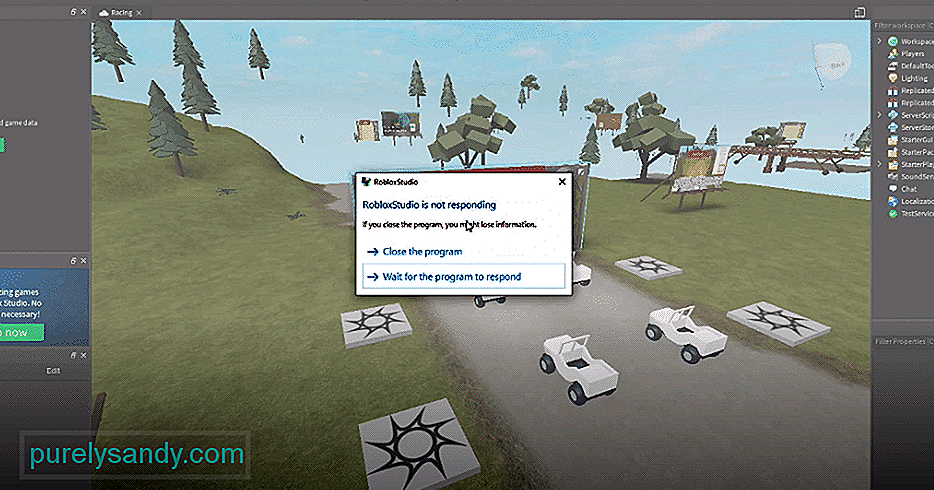
Video de Youtube: 3 formas de arreglar que Roblox Studio no responde
09, 2025

